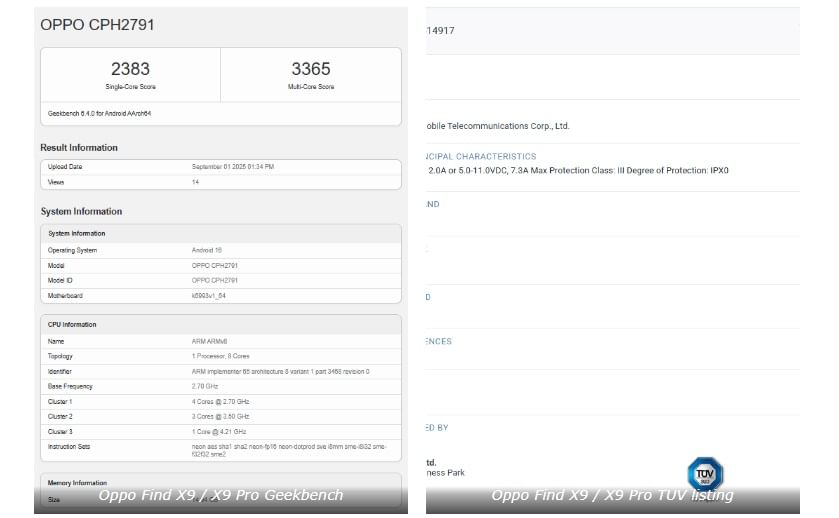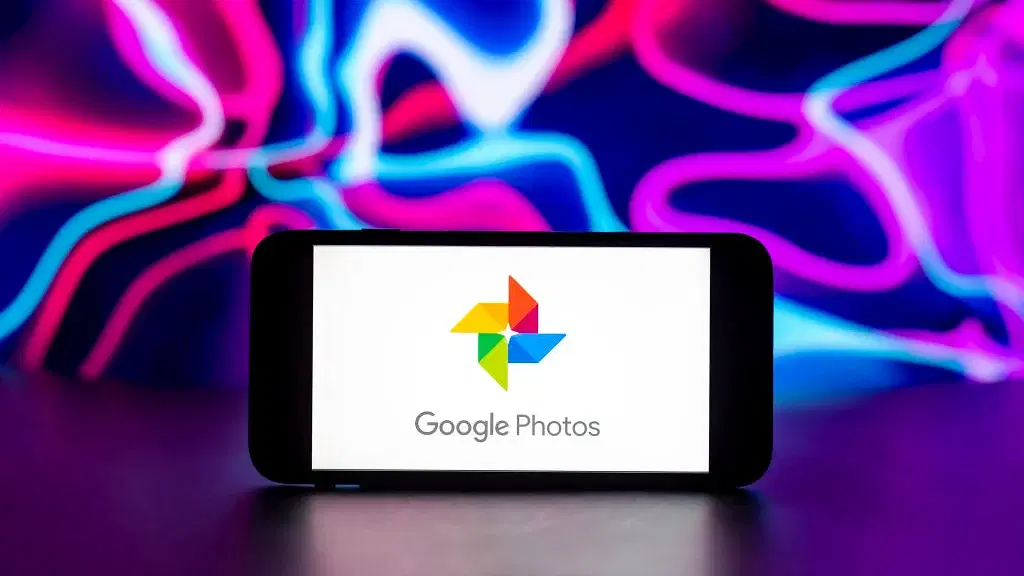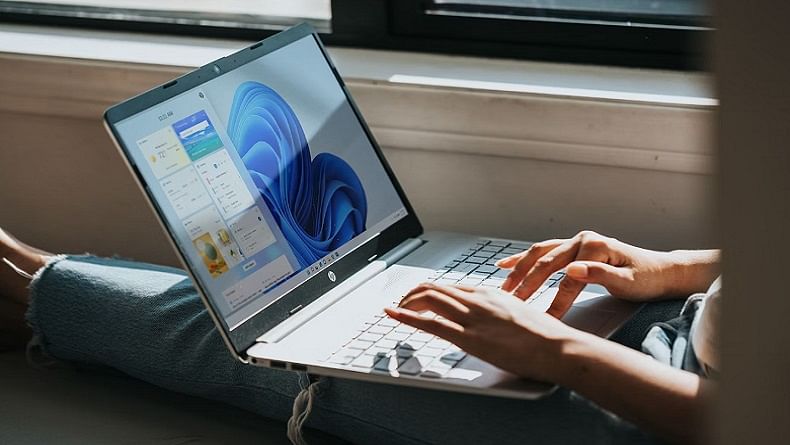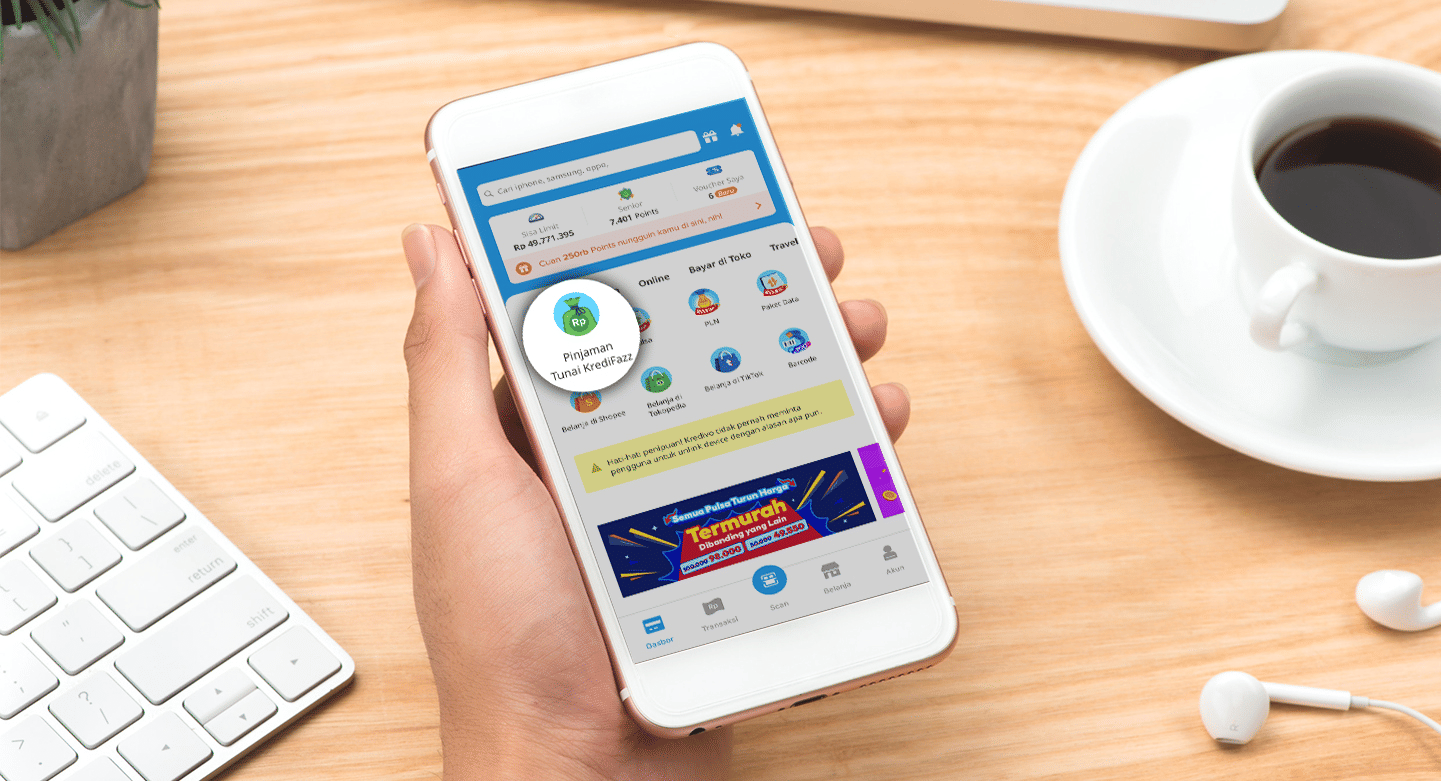TechDaily.id – Cara format teks di WhatsApp masih menjadi misteri bagi sejumlah pengguna. Karena, masih banyak pengguna yang belum paham bagaimana memperindah tulisan WhatsApp.
Apakah seseorang mengirimi kamu pesan WhatsApp dengan format teks seperti tebal, dicoret, dsb., dan sekarang kamu bertanya-tanya bagaimana cara melakukannya?
WhatsApp menawarkan banyak opsi format teks bawaan, seperti tebal, daftar, kutipan, dan lainnya. Mari pelajari cara memformat pesan teks di WhatsApp di Android, iPhone, dan Web, sebagaimana dikutip dari Alphr.
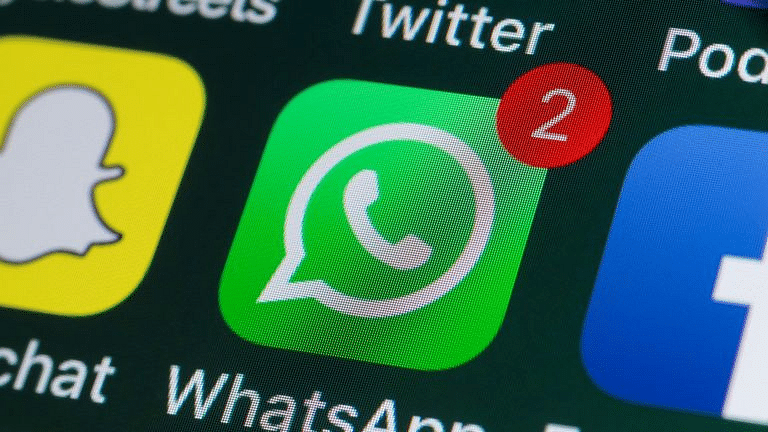
Ada tiga cara untuk memformat teks di WhatsApp, dan cara tersebut akan berfungsi di semua platform kecuali ditentukan lain.
- Dengan menambahkan karakter khusus secara manual
- Menggunakan menu WhatsApp
- Menggunakan aplikasi pihak ketiga untuk opsi pemformatan tambahan
Memformat Teks di WhatsApp dengan Menambahkan Karakter Khusus Secara Manual
Untuk memformat teks di WhatsApp, tempatkan teks di antara karakter khusus yang didukung, yaitu, tempatkan karakter khusus di kedua sisi teks. Gaya pemformatan berikut berfungsi di WhatsApp:
Bold
Italic
Strikethrough
Monospace
Bullet list
Numbered lists
Quote
Inline code
Meskipun 4 gaya pertama sudah ada sejak lama, WhatsApp baru-baru ini menambahkan gaya pemformatan baru seperti kemampuan membuat daftar, mengutip teks, atau menambahkan kode sebaris.
Empat gaya pemformatan pertama berfungsi di semua platform: Android, iPhone, Web, dan desktop. Namun, daftar poin dan opsi pemformatan selanjutnya hanya tersedia di Android, iPhone, dan Web.
Selain memformat teks, kamu dapat membuat jajak pendapat di WhatsApp.
- Buat Teks Tebal
Tambahkan tanda bintang * sebelum dan sesudah teks yang ingin kamu tebalkan. Contoh: Halo, apa kabar? - Buat Teks Miring
Tambahkan Garis Bawah _ sebelum dan sesudah teks yang ingin kamu cetak miring. Contoh: Halo, apa kabar? - Coret Teks
Tambahkan tanda tilde ~ di kedua sisi teks. Contoh: Halo, apa kabar? - Gunakan Font Monospace
Tambahkan tiga tanda centang terbalik “sebelum dan sesudah teks. Contoh: “Halo“`, apa kabar?
Agar gaya berikut berfungsi dengan baik, gunakan format pada baris baru dan bukan di baris yang sama. Artinya, kamu perlu menggunakan format untuk kata pertama atau menekan tombol Enter untuk masuk ke baris berikutnya. Lalu, tambahkan karakter khusus.

- Buat Daftar Poin
Untuk menambahkan poin di WhatsApp, kamu perlu menambahkan dua hal berikut sebelum item daftar:
Asterisk () atau tanda hubung (-) Spasi Format 1: [] [spasi] [teks Anda]
Format 2: [-][spasi] [teks Anda]
Contoh 1: * Jeruk, * Apel, * Kiwi
Contoh 2: – Jeruk, – Apel, – Kiwi
- Buat Daftar Bernomor
Untuk membuat daftar bernomor dalam pesan WhatsApp, kamu harus menambahkan tiga hal sebelum teks dalam urutan berikut.
Angka (1, 2, 3…)
Titik (.)
Spasi
Format: [Angka] [.] [spasi][teks]
Contoh: 1. Jeruk 2. Apel
- Tambahkan Blok Kutipan
Jika kamu ingin membalas bagian tertentu dari pesan yang panjang, tambahkan dua hal berikut sebelum teks:
– Tanda kurung siku (>)Spasi
Format: [>][spasi][teks Anda]
Contoh: > AB
Pertama, tulis pesan yang ingin dikutip, lalu tambahkan tanda kurung siku (>) diikuti spasi, dan tambahkan teks yang ingin kamu tulis untuk teks yang dikutip.
Jika format pesan tidak sesuai dengan keinginan Anda, Anda selalu dapat menghapus pesan tersebut untuk semua orang di WhatsApp.
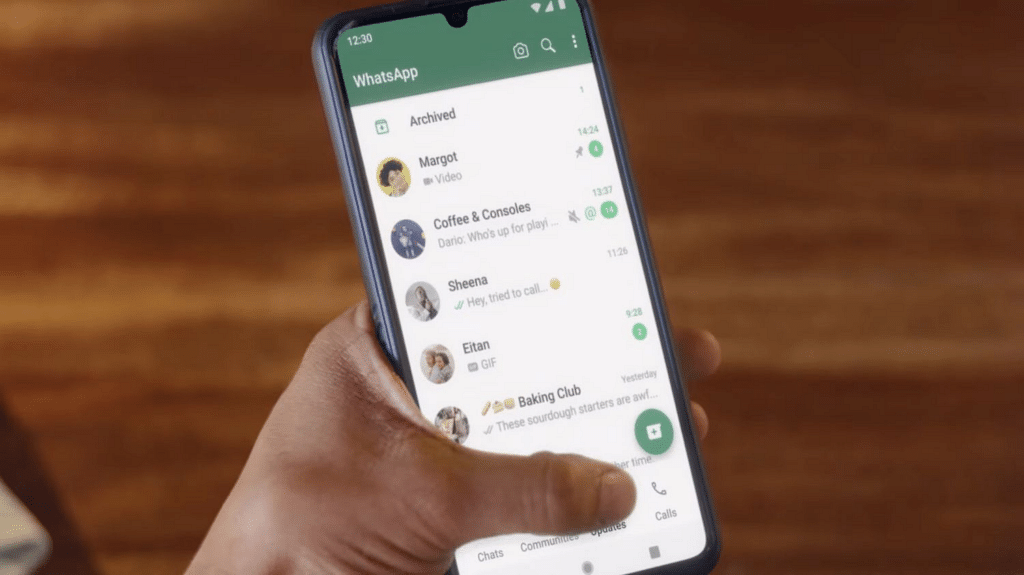
- Tambahkan Blok Kode
Cara lain untuk memformat pesan teks di WhatsApp adalah dengan menambahkan blok kode. Ini memungkinkan kamu menyorot teks yang dipilih dan membuatnya tampak berbeda dari yang lain. Format ini paling populer di kalangan programmer yang menambahkan kode dalam pesan biasa.
Untuk menyorot pesan menggunakan format kode, tambahkan tanda centang terbalik () sebelum dan sesudah pesan. Format:teks Anda Contoh:ABC`.
Memformat Teks di WhatsApp Menggunakan Menu Format
Jika kamu tidak ingin mengingat karakter khusus yang digunakan untuk memformat, kamu dapat menggunakan menu WhatsApp untuk memformat teks. Namun, metode ini hanya berfungsi untuk opsi format tebal, miring, coretan, dan monospace.
- Ketik teks di kotak input teks WhatsApp. Lalu, sentuh dan tahan teks yang ingin kamu format. Di Android, ketuk ikon tiga titik dan pilih gaya format yang diinginkan (misalnya, Tebal, Miring, Coret, Monospace) dari menu.
- Pada iPhone, pilih opsi Format dan pilih gaya pemformatan. Kamu mungkin perlu mengetuk ikon panah (>) untuk melihat semua gaya.
- Pilih gaya untuk menerapkannya pada teks yang dipilih. Pratinjau teks yang diformat akan ditampilkan sebelum Anda mengirim pesan.